Логин и пароль по умолчанию от роутера, внутренний IP-адрес
Алекс Гезанов 2 мин
Список IP адресов и паролей по умолчанию для роутеров Zyxel, NetGear, D-LINK, Belkin, Sitecom, US Robotics, BenQ, 3Com, Asus, Cisco и других.
Забыть пароль от роутера проще простого, ведь его приходится вводить нечасто, раз в год или того реже. Что же делать? Найти своё устройство в таблице и решить эту проблему.
Представляю вашему вниманию пароли по умолчанию для различных маршрутизаторов. Заодно приведены IP-адреса, по которым находится веб-интерфейс роутеров.
Начнём с того, что практически на всех роутерах логин и пароль по умолчанию для входа на устройства прописаны на наклейке с нижней стороны роутера. Вот пример:
Некоторые производители также указывают на наклейке логин и пароль предустановленной Wi-Fi точки:
Некоторые настройщики интернета от провайдера, могут автоматически менять стандартный пароль на серийный номер устройства.
Для вашего удобства я составил удобный список логинов и паролей для популярных производителей роутеров.
| Производитель | IP адрес | Логин | Пароль |
|---|---|---|---|
| Zyxel | 192.168.1.1 | admin | 1234 |
| Belkin | 192.168.2.1 | admin | admin |
| D-Link | 192.168.0.1 | admin | admin (или пустой) |
| Digicom | 192.168.1.254 | user или admin | password |
| Linksys | 192.168.1.1 | admin | admin |
| Netgear | 192.168.0.1 | admin | password |
| Sitecom | 192.168.0.1 | sitecom | admin |
| Thomson | 192.168.1.254 | user | user |
| US Robotics | 192.168.1.1 | admin | admin |
| Netgear | 192.168.0.1 | admin | password |
| Linksys | 192.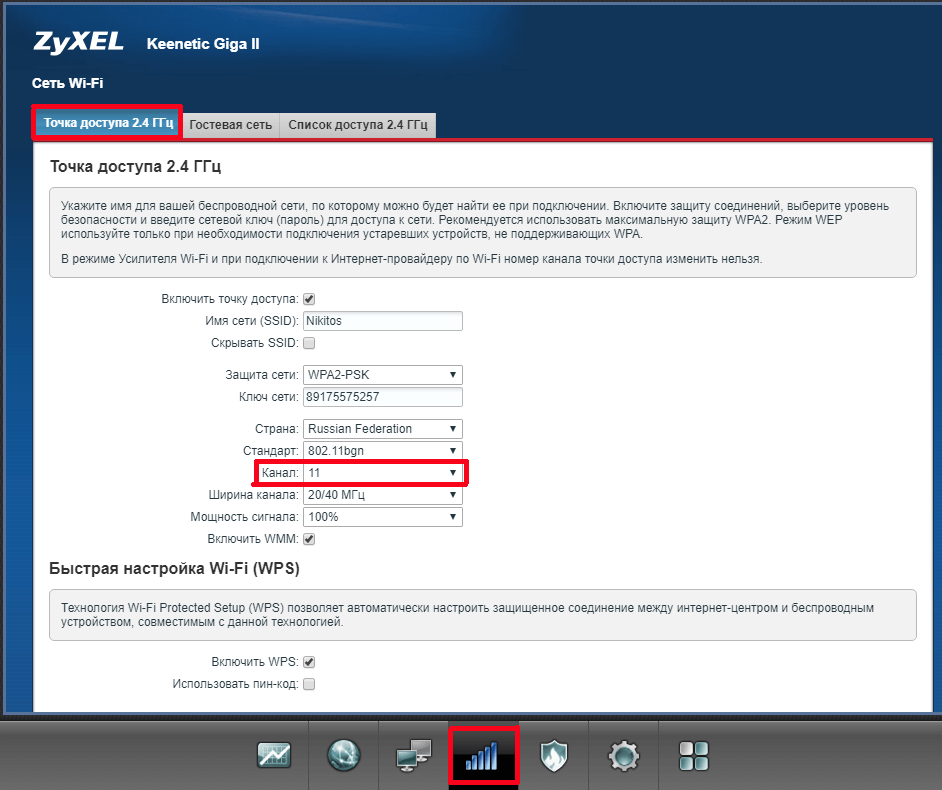 168.1.1 168.1.1 | admin | admin |
| Asus | 192.168.1.1 | admin | admin |
| TP-Link | 192.168.1.1 | admin | admin |
| TP-Link | 192.168.0.1 | admin | admin |
| Cisco | 192.168.1.1 | admin | admin |
| 3Com | 192.168.1.1 | admin | admin |
| Belkin | 192.168.2.1 | admin | admin |
| BenQ | 192.168.1.1 | admin | admin |
| D-Link | 192.168.0.1 | admin | admin |
| Digicom | 192.168.1.254 | user | password |
| Digicom | 192.168.1.254 | admin | michelangelo |
| Sitecom | 192.168.0.1 | admin | admin |
| Sitecom | 192.168.0.1 | sitecom | admin |
| US Robotics | 192.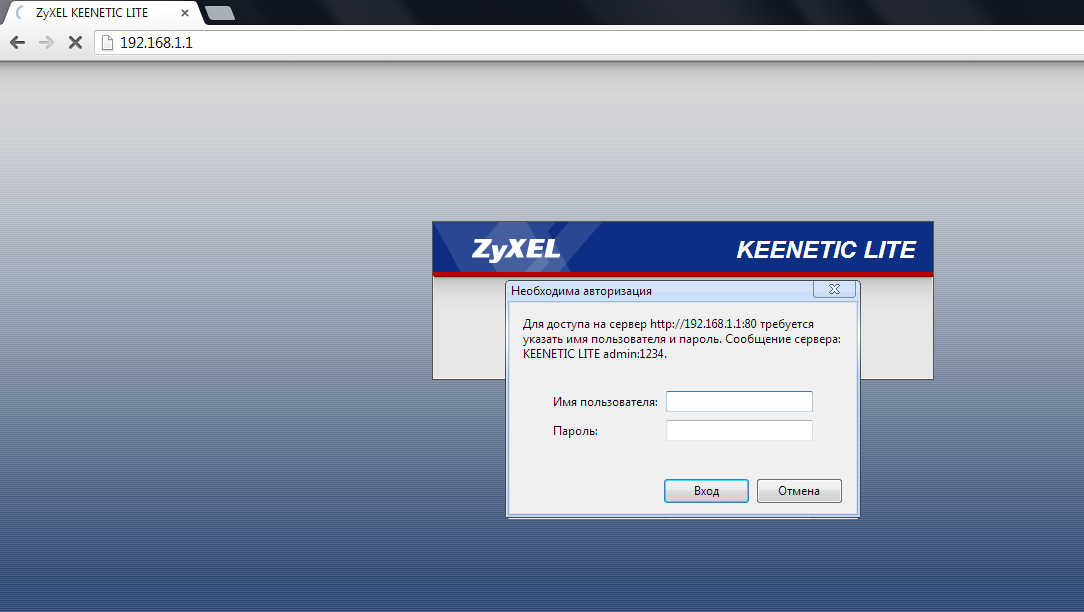 168.1.1 168.1.1 | admin | admin |
У каждого маршрутизатора есть внутренний IP-адрес, который используется для доступа к его интерфейсу администратора. У некоторых роутеров этот IP-адрес написан на наклейке корпуса, но у многих его не так легко найти. К счастью, вы можете найти необходимую информацию об адресе маршрутизатора за несколько кликов, просто задав вопрос в комментариях.
Например, наиболее распространённый IP-адрес маршрутизатора Linksys и Asus — 192.168.1.1, а IP роутеров Belkin — 192.168.2.2. Другие популярные адреса:
- 10.0.0.1
- 10.0.1.1
- 192.168.2.1
- 192.168.11.1
- 192.168.0.1
- 192.168.0.227
Чтобы перейти к настройкам роутера, необходимо соединиться с ним кабелем и перейти по ссылке, например, http://192.168.1.1. У каждой модели смотрите графу таблицы IP адрес.
Список паролей пополняется. Если знаете другие сочетания для авторизации в веб-интерфейсе маршрутизатора, поделитесь ими в комментариях.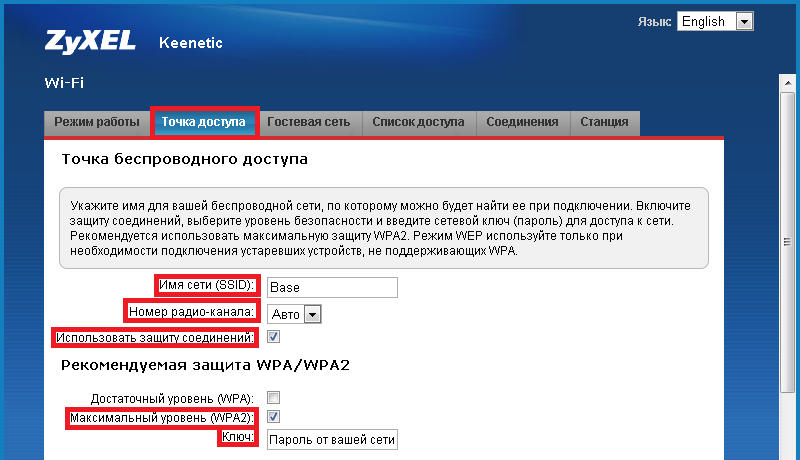
Пароль по умолчанию Zyxel Keenetic
Каждому пользователю рано или поздно приходится сталкиваться с настройками роутера. Ведь не всегда удобно вызывать мастера на дом. Тем более для мест, где часто происходят перебои в сети. В этой статье вы сможете узнать стандартный пароль для роутера ZyXEL Keenetic. А также инструкцию по основным его функциями и настройкам.
Содержание
- Правильное подключение роутера
- Вход в настройки роутера ZyXEL
- Как сделать сброс настроек?
- Быстрая настройка интернета
- Сохранение текущих настроек ZyXEL Keenetic
Правильное подключение роутера
Подключить роутер ZyXEL достаточно просто. На задней панели корпуса подписаны все порты.
- Для подключения компьютера к маршрутизатору при помощи кабеля они помечены жёлтым цветом;
- Чтобы подключить интернет-кабель, воспользуйтесь синим портом;
- Вставьте кабель питания в порт между кнопкой «Power» и портом для интернет-кабеля;
- Кнопка сброса размещена возле антенны.

Расположение кнопок могут быть немного изменены, в зависимости от модели. Но всегда они подписаны. Так что вы не запутаетесь. Когда все провода будут подключены, нажмите на кнопку питания.
Вход в настройки роутера ZyXEL
К каждому маршрутизатору в комплекте прилагается инструкция и драйвер. Он необходим для того, чтобы ваш компьютер правильно определил устройство и знал, как с ним обращаться. Обязательно используйте его. Вставьте диск в привод ПК и запустите установку ПО. После того, как оно будет установлено, на рабочем столе вы должны найти иконку для входа в настройки устройства. Сюда также можно попасть при помощи обычного веб-браузера (любого). Рассмотрим более универсальный вариант настройки с помощью интернет-обозревателя.
- Запустите установленный на вашем компьютере браузер;
- В окне ввода адреса напишите: «192.168.1.1»;
- Вы увидите форму для ввода логина и пароля. Введите логин по умолчанию «Admin»;
- В большинстве версий ZyXEL Keenetic по умолчанию пароль «1234».

Но если до этого роутер был настроен другим пользователем или сервисным работником, то он может быть изменён. Часто настройщики меняют пароль на серийный номер роутера. Если «1234» не подходит, посмотрите номер на коробке и введите его в строку пароля. Если он имеет много символов, попробуйте использовать только первые или последние 4. Если ни один пароль не подходит, попробуйте сделать сброс настроек.
Как сделать сброс настроек?
На корпусе устройства на тот случай, если вы забыли пароль или его нужно сменить, есть кнопка сброса. Она находится в нише. Воспользуйтесь тупой стороной иглы или скрепкой. Её нужно удерживать в течение 10 секунд, можно дольше. При этом роутер должен быть включен. Когда вы сделаете это, индикатор статуса начнёт быстро мигать.
Вы поймёте, что настройки роутера сброшены, когда при входе увидите, что ZyXEL Keenetic запрашивает ввод нового пароля.
Введите эти данные и сохраните их на компьютере в блокноте, чтобы не забыть. На официальном сайте устройства (https://help.keenetic.com/) обращают внимание на то, что если после сброса настроек роутер запрашивает логин и пароль — сброс не произошёл. Повторите попытку.
На официальном сайте устройства (https://help.keenetic.com/) обращают внимание на то, что если после сброса настроек роутер запрашивает логин и пароль — сброс не произошёл. Повторите попытку.
Вы также в любое время можете заменить пароль. Для этого нужно:
- Войти в настройки ZyXEL Keenetic;
- Выбрать раздел «Система»;
- Открыть пункт «Пользователи»;
- И выбрать «Пароль». Укажите новый и сохраните изменения.
Быстрая настройка интернета
Когда вы введёте пароль и устройство будет готово к настройке интернета, вы увидите окно, в котором мастер предлагает начать этот процесс.
- Выберите кнопку «Быстрая настройка»;
- Далее мастер проверит подключения кабеля и конфигурацию сети;
- В следующем окне выберите пункт «Не регистрирует MAC» или укажите подходящий вариант;
- Настройка IP адреса также проводится исходя из того, есть ли у вас выделенный или вы пользуетесь общим адресом. Если выделенного нет, оставьте значение «Автоматическая»;
- Если необходимо, задайте DNS сервер;
- Если IP статический, выберите пункт «Настройки IP» и введите все соответствующие данные в полях;
- Введите пароль и логин вашей учётной записи сети и нажмите кнопку «Далее»;
- Выберите тип подключения.

Если у вас обычное домашнее подключение, в большинстве полей можно оставлять значение по умолчанию (если вы не знаете, что вводить). В случае сбоя сети или неверных настроек, обратитесь к провайдеру и попросите помощи. В вашем договоре о подключении интернета должна быть инструкция по настройке или локальный адрес, где она размещена.
Сохранение текущих настроек ZyXEL Keenetic
В каждом роутере есть функция сохранения текущих настроек. Это очень полезное свойство, которое поможет в любой ситуации быстро вернуть работоспособность устройства. Чтобы сохранить настройки:
- Перейдите в меню роутера и выберите слева пункт «Система»;
- Нажмите на строку «Конфигурация»;
- В этом меню нажмите кнопку «Сохранить»;
- Укажите папку на своём компьютере, куда следует сохранить файл с настройками.
Чтобы вернуть сохранённые вами настройки, нужно снова войти в ZyXEL Keenetic с ключом по умолчанию (или с изменённым вами). После нажать на «Система», «Конфигурация» и выбрать кнопку «Восстановить».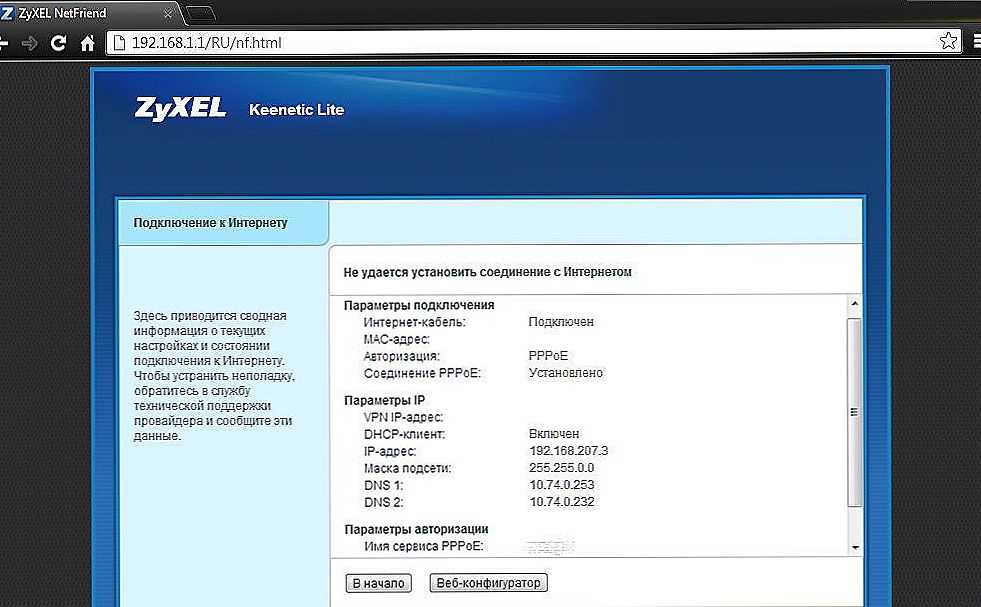
Главная » Советы
Автор Дмитрий Опубликовано Обновлено
Логин и пароль маршрутизатора ZyXEL по умолчанию
Следуйте этим инструкциям, чтобы войти в свой маршрутизатор ZyXEL Router .
Подключите кабель маршрутизатора к ноутбуку или компьютеру. В качестве альтернативы используйте свою беспроводную сеть.
Рекомендация — при настройке маршрутизатора ZyXEL лучше всего использовать проводное соединение. Это позволяет избежать риска внезапного выхода из системы при сохранении изменений.

Откройте нужный веб-браузер и введите IP-адрес своего маршрутизатора ZyXEL в адресной строке. Вы можете найти IP-адрес на задней панели маршрутизатора.
Теперь введите имя пользователя и пароль по умолчанию для вашего маршрутизатора, войдя в панель администратора. Если у вас нет имени пользователя и пароля, вы можете попробовать один из паролей по умолчанию для маршрутизаторов ZyXEL.
Если вы не можете войти в свой роутер, возможно, вы вводите неправильное имя пользователя или пароль. Не забудьте записать оба после того, как вы их изменили.
- Забыли пароль для входа? Попробуйте жестко сбросить логин роутера. Для этого нажмите и удерживайте маленькую черную кнопку на задней панели маршрутизатора около 10 секунд. Это вернет ваш роутер к заводским настройкам.
- Страница входа в роутер не загружается? Если страница входа не загружается, убедитесь, что используемое вами устройство подключено к сети Wi-Fi.
 Вам также необходимо проверить, установлен ли неправильный IP-адрес маршрутизатора в качестве адреса по умолчанию.
Вам также необходимо проверить, установлен ли неправильный IP-адрес маршрутизатора в качестве адреса по умолчанию. - Иногда страницы могут иметь проблемы с загрузкой или проблемы со скоростью. В этом случае ваша сеть, вероятно, использует другой IP-адрес. В этом случае обратитесь к нашему списку маршрутизаторов IP-адресов и найдите правильный адрес. Если вам нужна помощь, ознакомьтесь с нашим руководством о том, как найти IP-адрес вашего маршрутизатора.
1. Какое имя пользователя и пароль для маршрутизаторов ZyXEL ?
Большинство из Маршрутизаторы ZyXEL имеют имя пользователя по умолчанию admin и пароль по умолчанию admin
2. Какой пароль по умолчанию для маршрутизатора ZyXEL ?
Большинство маршрутизаторов ZyXEL имеют пароль по умолчанию admin
. 3. Какой IP-адрес по умолчанию у маршрутизатора
3. Какой IP-адрес по умолчанию у маршрутизатора
Большинство из Маршрутизаторы ZyXEL используют 192.168.1.1 в качестве IP-адреса по умолчанию.
4. Как зайти на роутер ZyXEL ?
Сначала введите IP-адрес маршрутизатора в адресной строке браузера, затем введите имя пользователя и пароль маршрутизатора, а затем нажмите OK или ВХОД.
Выше приведены наиболее вероятные учетные данные по умолчанию.
5. Как устранить неполадки с Роутер ZyXEL ?
Сначала проверьте, подключен ли кабель WAN к правильному порту маршрутизатора, помеченному как «WAN». Затем проверьте, подключены ли вы с помощью сети Wi-Fi или кабеля локальной сети, подключенного к порту маршрутизатора с маркировкой LAN.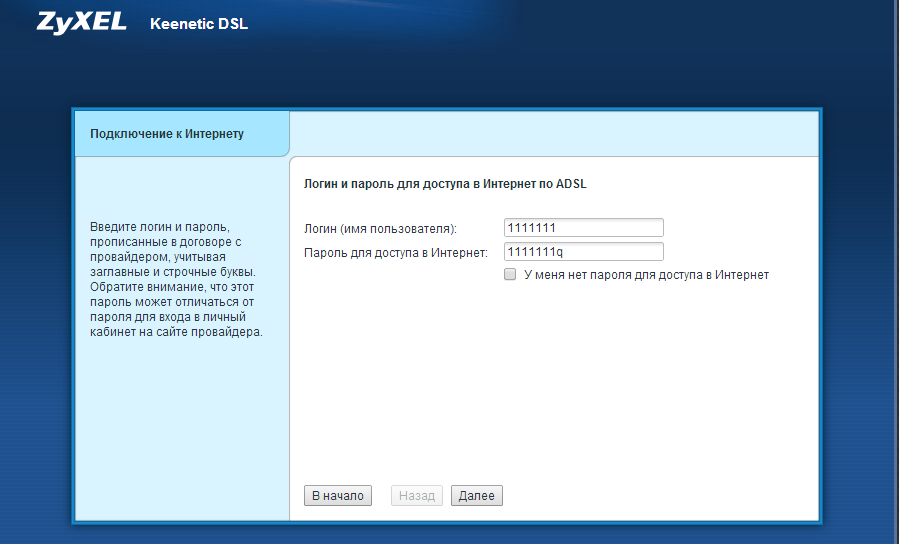
6. Как сбросить пароль для входа в роутер ZyXEL ?
Сброс пароля администратора большинства ZyXEL прост и требует нажатия кнопки сброса, расположенной на самом маршрутизаторе, в течение 5-10 секунд.
Zyxel — пароль по умолчанию
Пароли по умолчанию
391 продавец, 1600 паролей
Для получения услуг ИТ-поддержки в Ванкувере обращайтесь в Netdigix.
1- Пароль Zyxel 641 ADSL по умолчанию |
Продукт: 641 ADSL Версия: Метод: ID пользователя: |
2- Пароль Zyxel 642R по умолчанию |
Продукт: 642R Версия: Метод: Telnet Идентификатор пользователя: (нет) Пароль: 1234 |
3- Общий пароль Zyxel по умолчанию |
Продукт: Общий Версия: 1 Метод: Мульти Идентификатор пользователя: Администратор Пароль: atc456 |
4- Пароль по умолчанию для универсальных маршрутизаторов Zyxel |
Продукт: универсальные маршрутизаторы Версия: Метод: Telnet Идентификатор пользователя: нет данных Пароль: 1234 |
5- Zyxel ISDN Router Prestige 100IH Пароль по умолчанию |
Продукт: Маршрутизатор ISDN Prestige 100IH Версия: Метод: ID пользователя: Пароль: 1234 |
6- Пароль Zyxel ISDN-Router Prestige 1000 по умолчанию |
Продукт: ISDN-маршрутизатор Prestige 1000 Версия: Метод: ID пользователя: Пароль: 1234 |
7- Пароль Zyxel P861H по умолчанию |
Продукт: P861H Версия: Метод: Мульти ID пользователя: admin Пароль: 1234 |
8- Пароль Zyxel Prestige по умолчанию |
Продукт: Престиж Версия: Метод: Telnet Идентификатор пользователя: (нет) Пароль: 1234 |
9- Пароль Zyxel Prestige по умолчанию |
Продукт: Престиж Версия: Метод: FTP ID пользователя: root Пароль: 1234 |
10- Пароль модема-маршрутизатора Zyxel prestige 128 по умолчанию |
Продукт: модем-маршрутизатор prestige 128 Версия: любая Метод: ID пользователя: Пароль: 1234 |
11- Пароль по умолчанию для Zyxel Prestige 300 Series |
Продукт: серия престиж 300 Версия: zynos 2. |





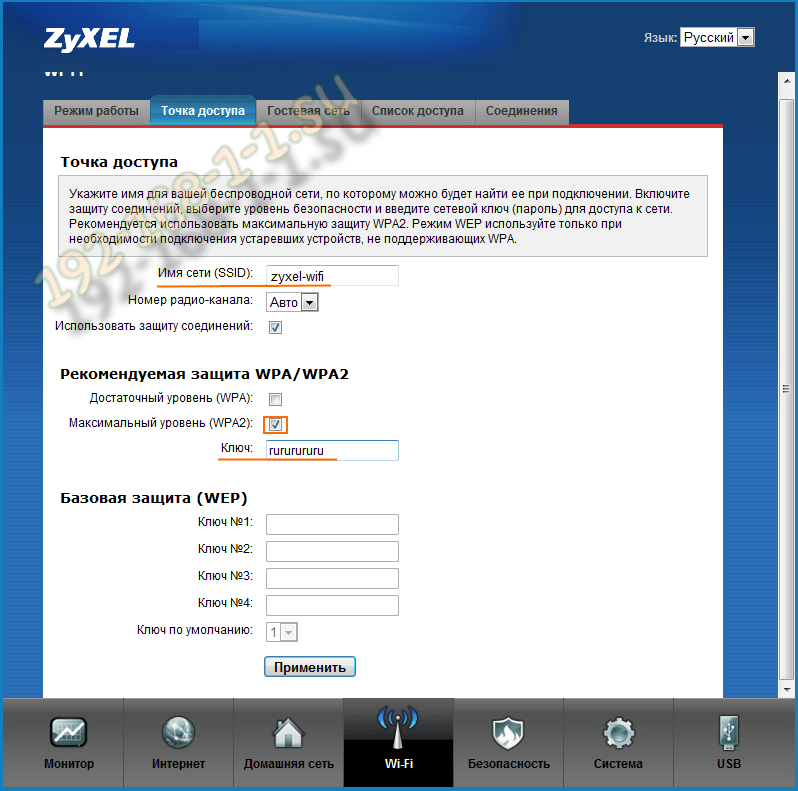
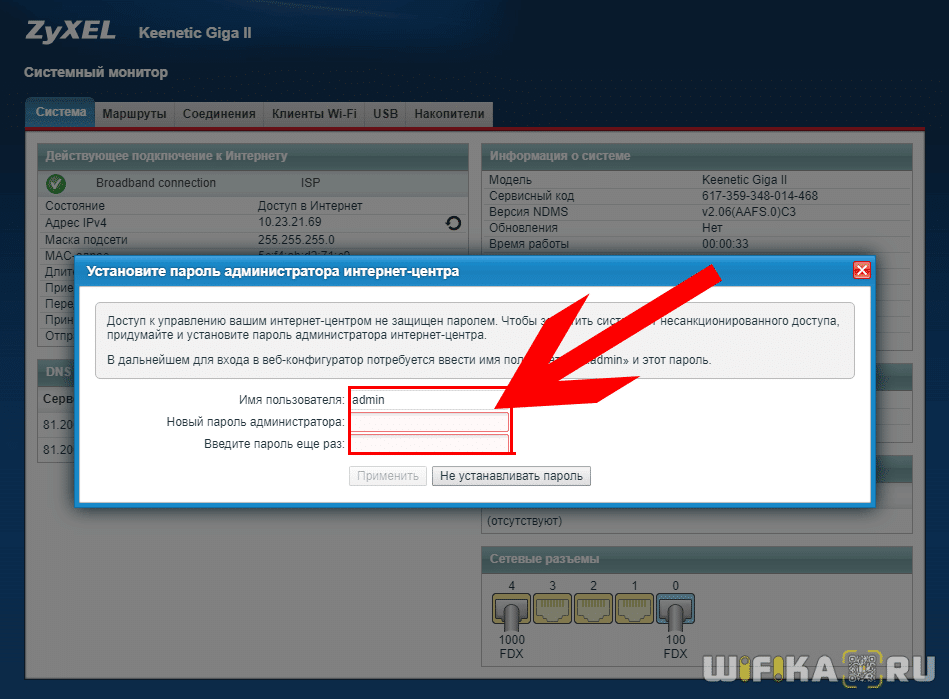
 Вам также необходимо проверить, установлен ли неправильный IP-адрес маршрутизатора в качестве адреса по умолчанию.
Вам также необходимо проверить, установлен ли неправильный IP-адрес маршрутизатора в качестве адреса по умолчанию.